

Imprimarea cu date variabile este utilizată pentru marketing direct, publicitate și scrisori personalizate. PRISMAprepare și alte instrumente de creare a documentelor permit crearea de documente personalizate. Datele variabile, cum ar fi numele și adresele, sunt fuzionate cu elementele fixe și salvate ca documente cu înregistrări multiple
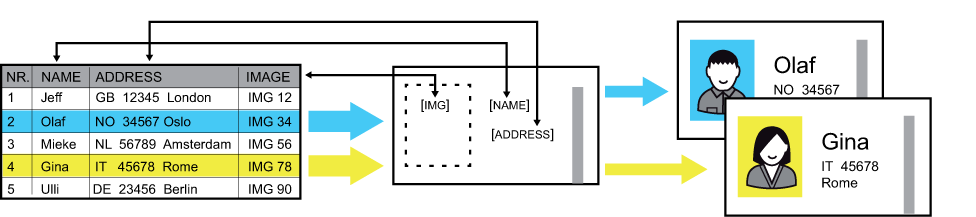 Crearea documentelor personalizate
Crearea documentelor personalizateImprimanta acceptă PDF/VT level 1 și PPML pentru imprimarea cu date variabile. PDF/VT respectă cele mai recente standarde PDF. Când imprimanta primește o lucrare cu date variabile, aceasta distinge automat structura înregistrării. Înregistrările sunt gestionate și imprimate ca seturi. Înregistrările nu vor conține neapărat același număr de pagini. Numărul de pagini per înregistrare depinde de lungimea datelor variabile din fiecare document personalizat.
Imprimarea unei lucrări cu date variabile este simulară cu imprimarea unei lucrări normale.
Imprimați un material de testare.
Imprimați un interval de înregistrări.
Întrerupeți imprimarea după o anumită înregistrare și reluați ulterior imprimarea lucrării.
Schimbați setările lucrării. Rețineți că, atunci când schimbați setările unei lucrări cu date variabile, setările se aplică tuturor înregistrărilor lucrării.
O lucrare PDF de mari dimensiuni care are propria sa structură a înregistrărilor – de exemplu, un fișier cu mai multe documente personalizate – poate fi convertită în lucrare cu date variabile prin intermediul proprietăților lucrării. Acest lucru este util atunci când doriți să imprimați doar o parte a documentului (una sau mai multe înregistrări).
Selectați lucrarea pe care doriți să o convertiți.
Atingeți [Edit] sau atingeți lucrarea de două ori.
Utilizați setarea [Job type] pentru a selecta [Variable data].
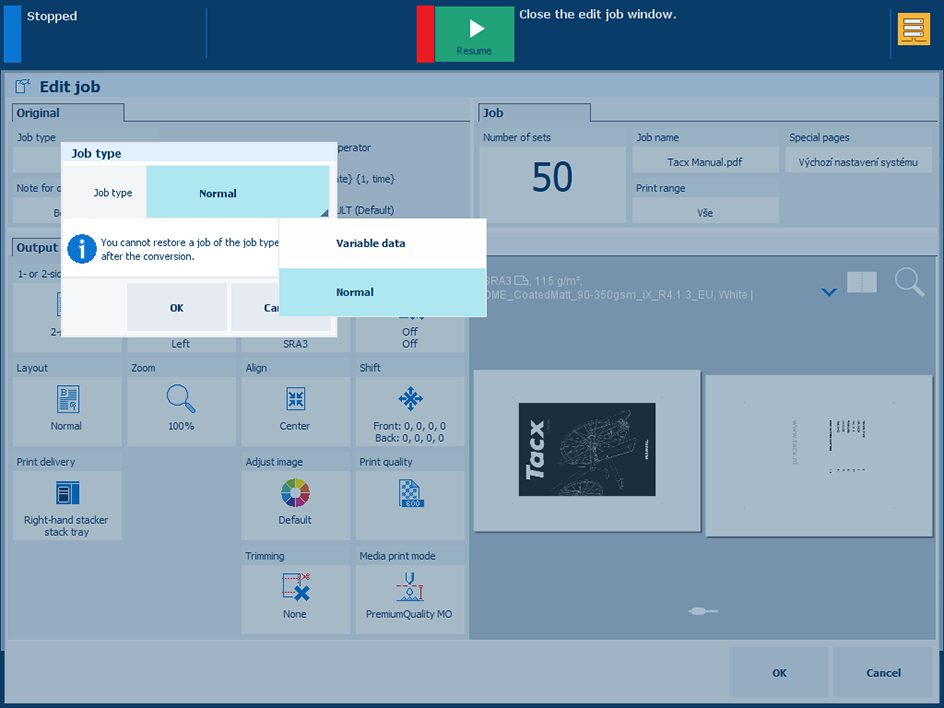 Schimbați tipul de lucrare
Schimbați tipul de lucrareSpecificați structura lucrării.
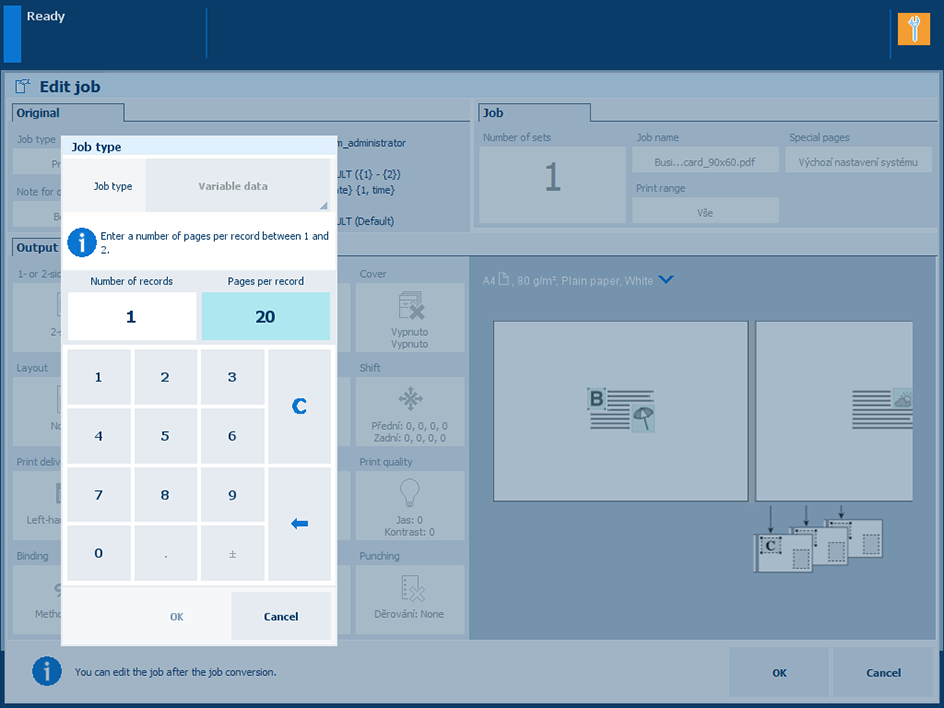 Indicați structura lucrării
Indicați structura lucrăriiAtingeți [OK] și din nou [OK] pentru a iniția conversia.
Pictograma  indică noua lucrare cu date variabile.
indică noua lucrare cu date variabile.
PRISMAsync Print Server RIP (raster image processor – procesor de imagini raster)